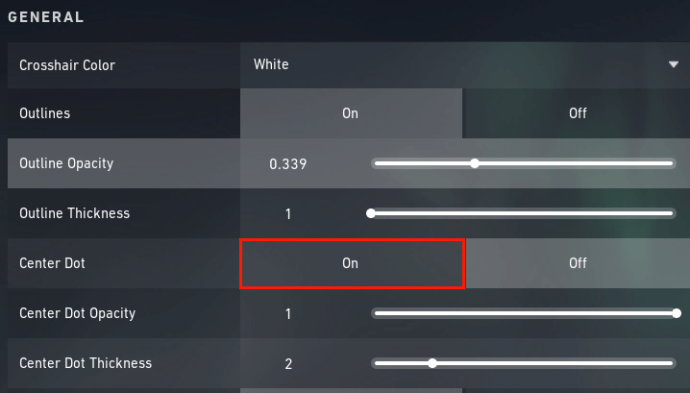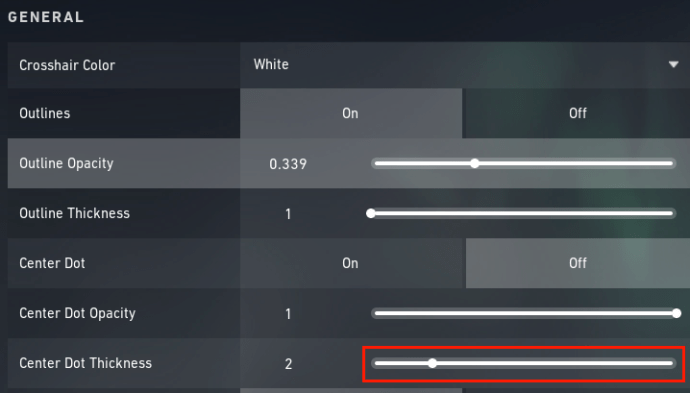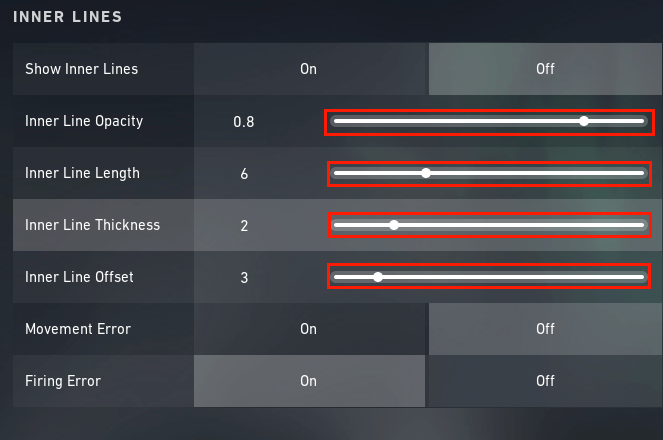Valorant ليست لعبة FPS بحجم واحد يناسب الجميع ولا خيارات التخصيص الخاصة بها. إحدى الطرق التي تضمن بها شركة Riot حصول اللاعبين على جميع الأدوات اللازمة للفوز بمبارياتهم هي من خلال تخصيص الشعيرات المتقاطعة.

في لعبة مثل هذه حيث يمكن أن تعني الدقة الدقيقة الفرق بين البقاء في مباراة أو المعاناة من هزيمة محرجة ، فأنت بحاجة إلى امتلاك الشعيرات المتقاطعة المناسبة لمبارياتك.
اكتشف بالضبط كيفية الوصول إلى قائمة التخصيص المتعامدة الخاصة بك وما تعنيه هذه الخيارات لتصميم علامة التصويب التي ستساعد في قلب التيار لصالحك.
كيفية تغيير التقاطع في Valorant
تتوفر خيارات تخصيص Crosshair لجميع اللاعبين في أي وقت داخل اللعبة ، حتى أثناء وجودك في منتصف المباراة. للوصول إلى قائمة التخصيص ، تحقق من الخطوات أدناه:
- اضغط على مفتاح "ESC" أو رمز الترس في الزاوية العلوية من الشاشة.

- اذهب للاعدادات.''

- اختر علامة التبويب التي تقول "Crosshair".

بمجرد دخولك إلى القائمة ، تمنحك Riot مجموعة متنوعة من خيارات التخصيص للاختيار من بينها. على الرغم من أن العديد من اللاعبين الجدد قد يختارون خيارات معينة لأسباب تجميلية ، إلا أن وضع علامة التصويب الخاصة بك يمكن أن يحدث فرقًا عندما تكون في مباراة.
خيارات التقاطع
هناك مجموعة متنوعة من الخيارات المتاحة في قائمة التقاطع. يمكنك حتى رؤية تمثيل مرئي للتقاطع المتقاطع أثناء إجراء التغييرات. تتضمن بعض الفئات التي يمكنك تغييرها ما يلي:
1. اللون
يمكنك اختيار لون شعرك المتقاطع لأغراض جمالية ، لكن تذكر أنه يجب أن يخدم غرضًا أيضًا. تأكد من اختيار لون يظهر على الشاشة بغض النظر عن الخلفية. آخر شيء تريده هو أن تغفل عن علامة التقاطع الخاصة بك لأنها لم تكن ساطعة بدرجة كافية.

استخدم القائمة المنسدلة للتنقل بين الألوان واختيار اللون الذي يناسبك.
2. الخطوط العريضة
يشير هذا القسم إلى الحدود حول التقاطع. يمكنك تشغيله أو إيقاف تشغيله إذا كنت لا تريد رؤية الحد الأسود الافتراضي حول علامة التقاطع. إذا كنت من النوع الذي يحب التأكد من أن حدود الشعيرات المتصالبة عالية وفخورة ، فيمكنك أيضًا استخدام شريط التمرير لتغيير عتامة المخطط التفصيلي وسمكه.

3. مركز نقطة
هل تشير "X" أو "Dot" إلى البقعة؟ إذا كنت بحاجة إلى معرفة مكان سقوط اللقطات بدقة باستخدام مؤشر مرئي ، فيمكنك تشغيل هذه الميزة أو إيقاف تشغيلها أو تغيير سمك النقطة باستخدام شريط التمرير.

4. الخطوط الداخلية
تغير إعدادات الخط الداخلي المظهر المادي لشعرك المتصالب. يمكنك اللعب بأشرطة التمرير لتغيير الطول والمسافة بالإضافة إلى التعتيم لإنشاء علامة تصويب تناسب أسلوب اللعب الخاص بك. تسمح لك هذه الإعدادات أيضًا بتعيين المسافة التي يبدأها التقاطع من المركز للاعبين الذين يحتاجون إلى مساحة أكبر قليلاً للتصويب.
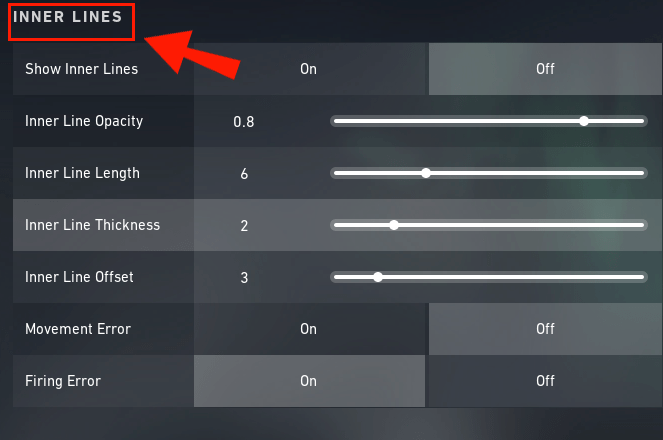
5. خيارات إضافية
أثناء اللعب باستخدام أشرطة التمرير ذات الخطوط المتقاطعة ، قد ترى بعض الخيارات التي قد تحتاج إلى مزيد من التوضيح. فيما يلي نظرة عامة سريعة على ما تنطوي عليه كل ميزة:
تتلاشى الشعيرات المتصالبة مع خطأ إطلاق النار
هل أنت من مستخدمي الأسلحة الآلية الذين يعتقدون أن الخطوط المتقاطعة تصبح مزعجة مع كل لقطة متواصلة؟ يتيح هذا الخيار تلاشي الشعيرات المتصالبة مع إطلاق النار المستمر والظهور مرة أخرى عند التوقف عن التصوير.
يجد العديد من اللاعبين أن هذه الميزة غير ضرورية ويبقونها في وضع إيقاف التشغيل ، ولكن إذا كنت تريد أن ترى أن الخط العلوي يتلاشى ، فهذه هي الميزة المناسبة لك.

إظهار علامة التصويب للاعب متفوق
يتيح لك تبديل هذه الميزة رؤية الشعيرات المتقاطعة للاعبين الآخرين أثناء وجودك في وضع المشاهدة. إذا كنت تريد عرضًا غير متقطع ، فقم بإيقاف تشغيل هذه الميزة وستكون علامة التصويب الوحيدة التي ستراها هي ملكك.

خطأ في الحركة / إطلاق النار
الدقة هي كل شيء في لعبة مثل Valorant ولكن تحريك وإطلاق التسديدات المستمرة يمكن أن يقلل من تلك الدقة التي يسعى كل لاعب لتحقيقها. يمكن أن تساعد هاتان الميزتان في منح اللاعبين تمثيلًا مرئيًا لكيفية تأثير هذه العوامل على دقتها.

على سبيل المثال ، عندما يكون لديك "خطأ في الحركة" قيد التشغيل وقمت بالهجوم على الجانب ، تبدو الخطوط الخارجية وكأنها تتوسع للخارج كما لو كانت النقاط تنكسر وتنطلق في اتجاهها الخاص. ومع ذلك ، تبقى الخطوط الداخلية في مكانها.

من ناحية أخرى ، إذا كنت تطلق سلاحًا ، وتتوسع الخطوط الداخلية والخارجية للخارج ، فهذا يُظهر للاعب أن منطقة الهدف ليست دقيقة بنفس الدرجة من النيران المتكررة.

يتيح تمكين ميزتي الخطأ للاعبين معرفة مدى عدم دقة تسديداتهم كما تدل عليها الحركة المستمرة لشعر التقاطع. في حين أن هذه ميزة مفيدة للاعبين الجدد وعديمي الخبرة ، فإن معظمهم يميلون إلى إيقاف تشغيلهم لتقليل الفوضى المرئية عندما يكتسبون المزيد من الخبرة.
كيفية تغيير التقاطع في Valorant إلى نقطة
يمكنك إضافة نقطة إلى مركز التقاطع في القائمة. للوصول إليه ، اتبع الخطوات أدناه:
- اذهب إلى قائمة الإعدادات عبر مفتاح "ESC".

- اختر خيار Crosshair من علامات التبويب الموجودة أعلى الشاشة.

- اضغط على زر "تشغيل" لتمكين النقطة المركزية في علامة التصويب.
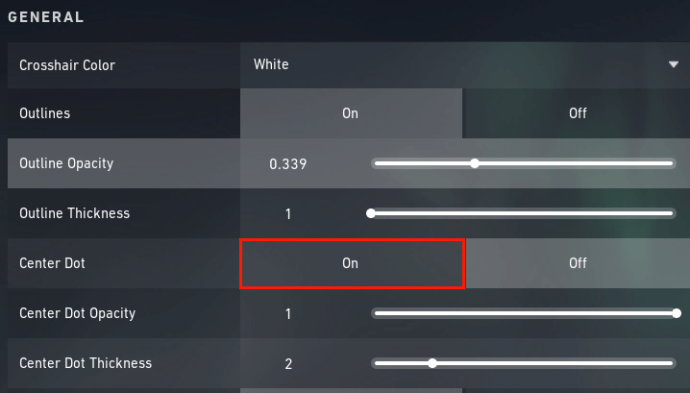
- غيّر سمك النقطة باستخدام شريط التمرير المسمى "سماكة النقطة المركزية". (اختياري)
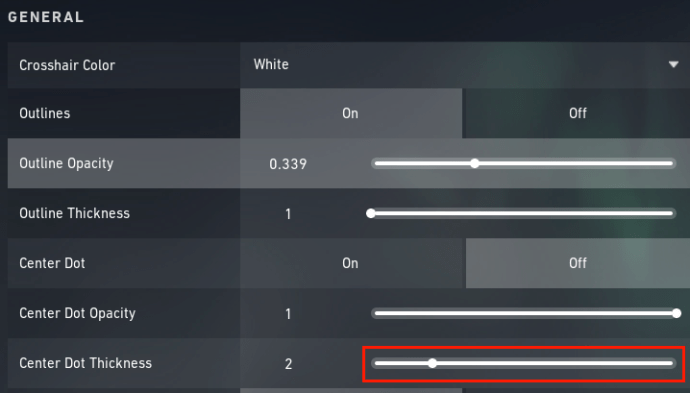
يتوافق لون النقطة مع اللون الكلي لشعر التقاطع. يمكنك تغيير لون التقاطع باستخدام القائمة المنسدلة بالقرب من أعلى الشاشة.
كيفية تغيير حجم الشعيرات المتصالبة في Valorant
تتوافق عناوين الخط الداخلي والخارجي في القائمة مع حجم الخطوط المتقاطعة. للوصول إلى قائمة الخطوط المتقاطعة ، تحقق من هذه الخطوات:
- اضغط على مفتاح "ESC" لفتح القائمة المنسدلة.

- حدد "الإعدادات".

- اختر "Crosshair" من خيارات علامة التبويب الموجودة بالقرب من أعلى الشاشة.

- قم بالتمرير لأسفل حتى تصل إلى عناوين "الخط الداخلي".
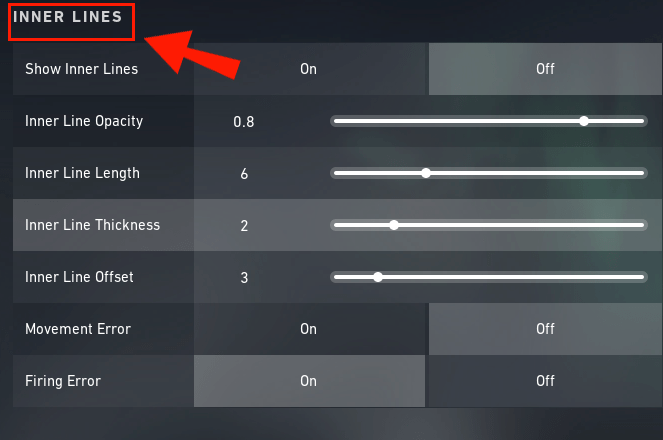
- حرك القضبان إلى اليسار واليمين لتغيير حجم الخطوط المتصالبة.
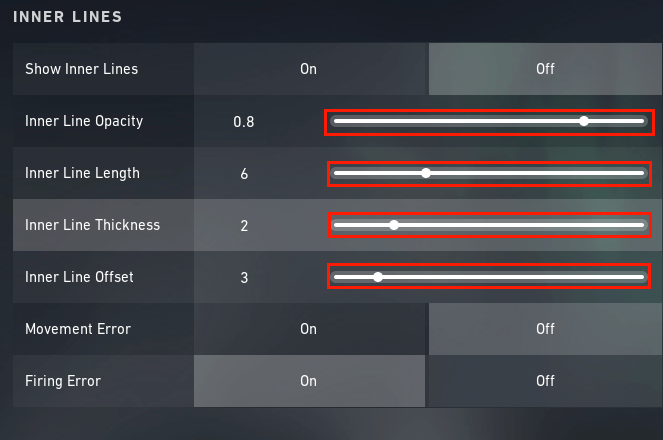
كيفية تغيير فجوة الشعيرات المتصالبة في لعبة Valorant
لتغيير المسافة في فجوة الخطوط المتقاطعة ، توجه إلى قائمة الخطوط المتقاطعة الموجودة ضمن الإعدادات داخل اللعبة. قم بالتمرير لأسفل حتى تصل إلى قسم الخطوط الداخلية من القائمة. كنت تبحث عن شريط التمرير الذي يقول ، "Inner Line Offset".

لا تنسَ التحقق من الصورة أعلى القائمة وأنت تلعب بالإعدادات حتى تحصل على الخطوط بالطريقة التي تريدها بالضبط.
كيفية تغيير الشعيرات المتصالبة للبندقية في Valorant
طالب العديد من لاعبي Valorant بالقدرة على تخصيص علامة التصويب الخاصة بالبندقية واستجابت شركة Riot بشكل إيجابي. قال المطورون إنهم يخططون لتقديم المزيد من ميزات التقاطع القابلة للتخصيص في المستقبل.
لسوء الحظ ، اعتبارًا من التحديث 2.04 ، لا تزال هذه الميزة غير متاحة للاعبين الذين يستخدمون البنادق.
أسئلة وأجوبة إضافية
كيف يمكنني التقاط لقطة للشاشة المتقاطعة لـ Valorant؟
من أكثر الطرق شيوعًا لأخذ لقطة شاشة في Valorant الضغط على أزرار "Windows" و "PrintScreen" في نفس الوقت. يمكنك العثور على لقطات الشاشة الخاصة بك في مجلد "الصور".
تشمل الطرق الأخرى لأخذ لقطات الشاشة ما يلي:
• الضغط على "Windows + Shift + S"

• الضغط على زر "طباعة الشاشة" ولصق الصورة في تطبيق الرسام

• الضغط على "Alt + F1" في نفس الوقت (Nvidia GeForce Experience)

• استخدم شريط اللعبة أو اضغط على "Windows + ALT + PrintScreen" (PRTSCN)
قبل أن تجرب أيًا من هذه الطرق ، تأكد من أن لديك الصورة المثالية للتقاطع الذي تريد التقاطه. إذا كنت تريد التقاط صورة لك ، فإن أحد أفضل الأماكن للقيام بذلك هو في قائمة التقاطع حيث لا داعي للقلق بشأن القتال أثناء القيام بذلك.
من ناحية أخرى ، إذا كنت تريد لقطة شاشة لشعر متقاطع للاعب آخر ، فأنت بحاجة إلى القيام بأمرين:

• تأكد من تمكين "الخطوط المتصالبة للاعب المشاهد" في إعدادات الخطوط المتصالبة الخاصة بك

• انتظر حتى يتم إخراجك من المباراة وتدخل شاشتك في وضع المتفرج
ما هي إعدادات علامة Valorant المتصالبة؟
يمكنك تخصيص إعدادات الخطوط المتقاطعة لمعظم البنادق ، في الوقت الحالي. يتضمن ذلك اللون والحجم والتعتيم والنقطة المركزية. تسمح لك إعدادات الخطوط المتقاطعة أيضًا بتمكين ميزات مختلفة مثل تلاشي الخطوط المتقاطعة ورؤية الخطوط المتقاطعة للاعب آخر أثناء وجودك في وضع المتفرج.
قم بالوصول إلى إعدادات تخصيص الخطوط المتقاطعة للعبة بالضغط على مفتاح "ESC" أو رمز الترس في الزاوية العلوية من الشاشة. انتقل إلى الإعدادات ثم علامة التبويب Crosshair للتحقق من خياراتك.
كيف تحصل على علامة تقاطع جيدة في Valorant؟
هل هناك شيء مثل علامة التصويب "الجيدة"؟ الجواب على ذلك هو على الأرجح "لا" ، ولهذا السبب تمنحك شركة Riot الكثير من الخيارات. يمكنك العثور على أمثلة لإعدادات خطوط التصويب التي يستخدمها اللاعبون من الدرجة الأولى عندما يلعبون لعبة Valorant ولكن يأخذونها بقليل من الملح. ما يصلح للاعبين الآخرين لن يضمن بالضرورة لعبة مثالية لك.
تذكر أيضًا أن إعدادات الخطوط المتقاطعة للاعبين الآخرين قد تظهر مختلفة على شاشتك. الأمر كله يتعلق بدقة العرض. لذا ، قبل أن تقوم بتعيين شعرك المتقاطع بشكل أعمى لتقليد لاعبك المفضل أو جهاز البث المفضل لديك ، تذكر أن ما تراه قد لا يكون بالضرورة هو ما يفعلونه.
إعداد الشعيرات المتصالبة المثالية
لدى Riot عدد كبير من إعدادات خطوط التصويب لمساعدتك على لعب أفضل المباريات في لعبة Valorant ، لكنها جيدة بالقدر الذي تسمح به لها. إذا كنت بحاجة إلى علامة التصويب التي تشغل مساحة أكبر على الشاشة أو لا تستطيع رؤية نقطة مركزية ، فافعل ما تحتاج إلى فعله لضمان الدقة - حتى لو لم تكن اختيارات شائعة.
هذه الإعدادات متوفرة لك وليس لجمهورك المتفرج. لذا ، تحكم في دقتك وتأكد من أن لديك إعدادات الخطوط المتعامدة التي تناسب أسلوب لعبك.
ما هي تركيبة ضبط خطوط التصويب المفضلة لديك؟ هل تقلد لاعبين آخرين أو تصمم لاعبين آخرين؟ أخبرنا عن ذلك في قسم التعليقات أدناه.